Maksymalna kompresja plików, przy zachowaniu jakości
Photoshop nawet w opcji “Eksport” generuje pliki JPG znacznie cięższe, niż jest to możliwe lepszymi encoderami. Jeśli nie zależy ci, żeby wszystko od początku do końca zrobić w Photoshopie, to możesz zapisać plik JPG w maksymalnej jakości, a następnie skompresować go w innym programie. Na macOS polecam darmowy ImageOptim. Jest też bardzo popularny, płatny JPEGmini, dostępny także na Windowsa.
W przypadku ImageOptim przeciąga się pliki w takie okno i gotowe:
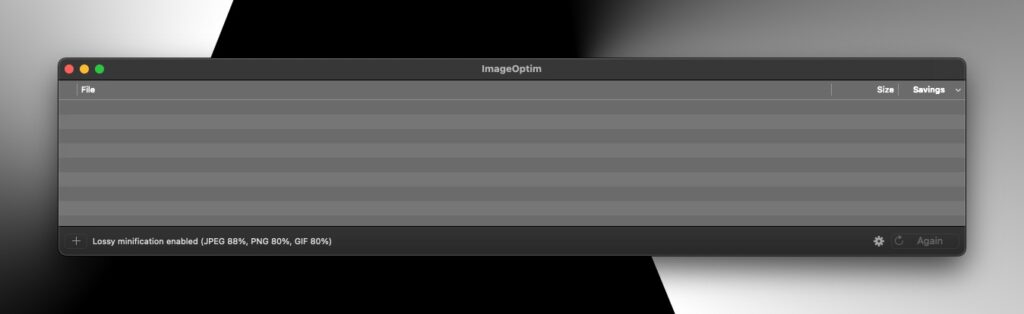
Po przeciągnięciu pliki i zostaną podmienione, na wersje zajmujące mniej miejsca.


Takie ustawienia wprowadzają stratną kompresję, której na swoich zdjęciach nie widzę, a pliki mam znacznie mniejsze.
Tak wygląda testowa fotografia (bez obróbki) zapisana jako JPG w jakości 6/7 kontra JPG zapisany w maksymalnej jakości i skompresowany przez ImageOptim ustawionym na 89%:
149 kb vs. 80 kb. Ustawienie 85% zmniejszyło by rozmiar o dodatkowe 14 kb, ale wprowadziłoby widoczną kompresję.
Tak natomiast wygląda plik bez jakiejkolwiek kompresji, kontra ten sam JPG co wcześniej (89% kompresji w ImageOptim):





